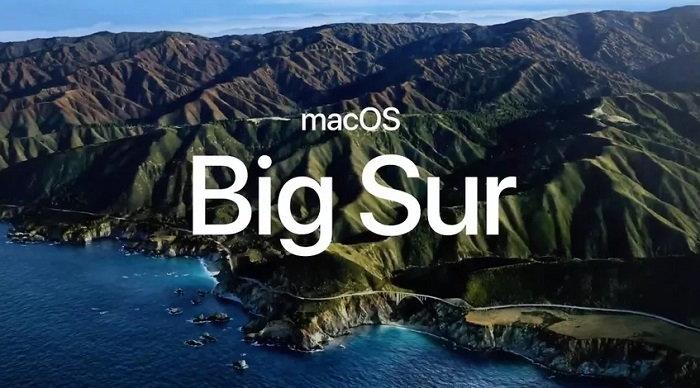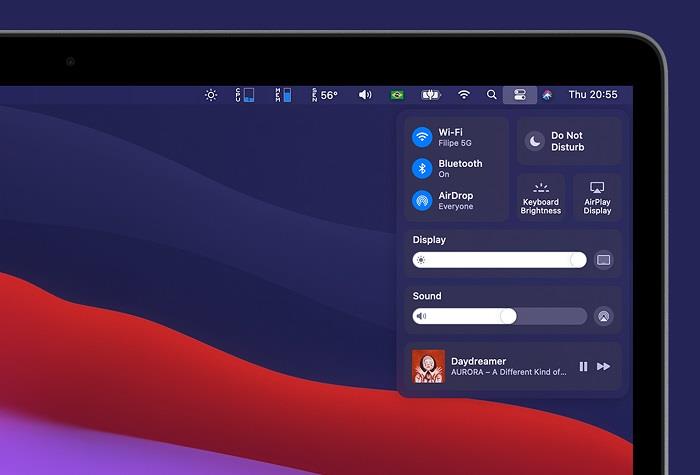Jei esate „Macbook“ vartotojas, galbūt girdėjote apie naujausią atnaujinimą, kuris pasirodys rugsėjį: „macOS Big Sur“. Su šiuo naujinimu „macOS“ bus visiškai pertvarkytas, daug daugiau našumo funkcijų ir kitų reikšmingų pakeitimų, kurie pagerins jūsų „macOS“ patirtį.
Jei jums įdomu, ar šis kompiuterio programinės įrangos naujinys tinka jūsų poreikiams, skaitykite toliau. Atnaujinimai gali ne tik suteikti kompiuteriui naujos gyvybės, bet ir vėl jaustis nauju.
Turinys
3 priežastys, kodėl „Big Sur“ gali būti jums geresnė
Štai trys priežastys, dėl kurių Big Sur gali būti geresnis jums ir jūsų poreikiams.
1. „Big Sur“ yra didžiausias „macOS“ pertvarkymas per daugelį metų
Galbūt galvojate, ar turėčiau atnaujinti į Big Sur ?
Jei nesate tikri, vienas ryškiausių pokyčių elementų yra vartotojo sąsajos pertvarkymas. Vartotojo sąsajos dizainas yra svarbiausias bet kokios patirties elementas naudojant įrenginį.
Naudodama „macOS Big Sur“, „Apple“ pristatė naują ryškią ir spalvingą sąsają, kuri paverčia kompiuteriu naudotis daug smagiau. Be spalvų, pasikeitė ir beveik visos piktogramos. Viskas atrodo nauja ir nauja, įskaitant meniu, piktogramas ir tekstą.
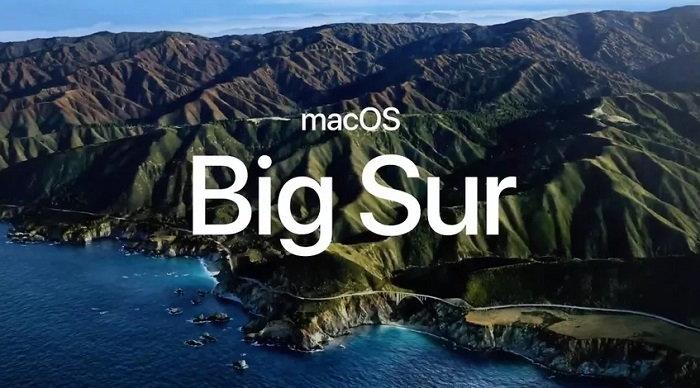
„Big Sur“ atrodo kaip „macOS“ ir „iOS“ sintezė, todėl jei esate „iPhone“ naudotojas ir nežinote, kaip naršyti „MacOS“, „Big Sur“ yra draugiškesnis veidas ir atrodo pažįstamas. Be to, šis pertvarkymas integruoja ir naujas funkcijas. Pavyzdžiui, dabar galite tinkinti „Safari“ naršyklę ir pritaikyti dalykus pagal savo poreikius.
Apskritai, šis naujas pertvarkymas suteikia „macOS“ naują išvaizdą, kuri tikrai bus patraukli. Jis sujungia „macOS“ ir „iOS“ elementus, iš tikrųjų padeda abiem programinei įrangai kaip niekada anksčiau susilieti ir atrodyti darniai bei nuosekliai įvairiuose įrenginiuose.
2. Naujos funkcijos, kurios pagerins jūsų kasdienį naudojimą
Kadangi „macOS Big Sur“ bando sujungti „iOS“ elementus į savo programinę įrangą, galite pastebėti, kad tai atsitinka iš pirmų rankų naudojant kai kurias naujas galimas funkcijas. „MacOS Big Sur“ dabar įdiegė naują valdymo centrą, panašų į tuos, kurie matomi „iPhone“.
Šis valdymo centras leidžia greitai pakeisti „WiFi“ ryšius, „Bluetooth“ įrenginius ir net „Airdrop“ failus skirtinguose įrenginiuose bei kitus dalykus. Prieš šį valdymo centrą turėsite įsigilinti į nustatymus, kad galėtumėte pakoreguoti šiuos tinkinimus. Dabar su šiuo papildymu viskas sutvarkyta vienoje vietoje.
Be valdymo centro, pranešimų centras taip pat buvo pakeistas. Naudodamas „macOS Big Sur“, pranešimų centras dabar sujungia pranešimus su valdikliais, kad vartotojui būtų lengviau suteikti kuo daugiau informacijos.
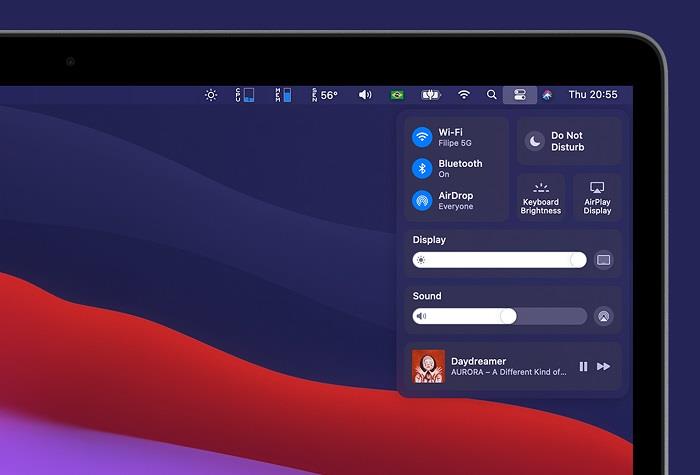
Pranešime saugomi valdikliai, kurie yra interaktyvūs, atsižvelgiant į tai, kokią programą norite naudoti. Atsižvelgdami į iOS 14, galite tinkinti valdiklių dydžius ir įtraukti juos į valdiklių galeriją, kuri leidžia puikiai matyti visą informaciją.
Taip pat galite atsisiųsti trečiųjų šalių valdiklius iš App Store, kad galėtumėte toliau tinkinti savo valdiklius konkrečioms užduotims ar poreikiams. „Safari“ taip pat pasikeitė. Pertvarkymas, kaip minėta pirmiau, nėra viskas, ko galite tikėtis su šiuo atnaujinimu, bet ir naujos produktyvumo bei integravimo funkcijos, kurios gali padėti padidinti jūsų naršyklės naudojimą.
Pavyzdžiui, dabar galite pakeisti „Safari“ ekrano foną, integruoti mėgstamiausius, „Siri“ pasiūlymus, „iCloud“ skirtukus ir net privatumo ataskaitos integravimą. Naudodami šį naują kompiuterio programinės įrangos atnaujinimą savo „Macbook“ pridedate daug daugiau funkcijų. Be to, tai padės išnaudoti visas savo mašinos galimybes.
3. Saugos, privatumo ir akumuliatoriaus naujinimai
Naudodami „Macbook“ norite būti ramūs, kad jūsų duomenys yra apsaugoti ir jūsų privatumas yra svarbiausias dalykas. Be to, norite, kad programinė įranga būtų skaidri ir suteiktų vertingos informacijos apie jūsų duomenis.

Panašiai kaip „iPhone“ pabrėžė privatumą, „macOS Big Sur“ ėmėsi šios iniciatyvos ir ją padidino. Kaip minėta anksčiau, atrodo, kad „macOS“ ir „iOS“ susilieja su šiuo nauju programinės įrangos atnaujinimu.
Tai pasiekiama naudojant naujas saugos, privatumo ir akumuliatoriaus funkcijas. „Safari “ yra privatumo ataskaita, kurioje vartotojui pateikiama informacija apie tai, kiek stebėjimo priemonių buvo užblokuota arba stebimas jūsų interneto naudojimas. Juos galite pasiekti kiekvienoje svetainėje ir jie suteikia jums aiškesnį vaizdą apie tai, kaip prekės ženklai ir įmonės, analizuojančios jūsų duomenis, kad gautų tikslinius skelbimus.
„Big Sur“ automatiškai blokuoja jų atsiradimą, todėl galite ramiai naršyti. Be to, „Safari“ dabar analizuoja jūsų slaptažodžius, kuriuos atsineša „iCloud Keychain“, ir tikrina, ar nėra duomenų pažeidimų. Jei nutekės kokie nors duomenys, būsite įspėjami ir galėsite greitai pakeisti slaptažodį.
Be privatumo ir saugos funkcijų, Big Sur taip pat prideda naują detalų akumuliatoriaus naudojimo istorijos grafiką . Akumuliatoriaus naudojimo istorija leidžia tiksliai matyti, kaip išsikrauna akumuliatorius ir kaip galima optimizuoti naudojimą, kad jis neišsikrautų taip dažnai.
Taip pat galite paskambinti, kad patobulintumėte tam tikras funkcijas, kurios padės tausoti akumuliatorių visą dieną.
Išvada
Ryšys tarp „iOS 14“ ir „macOS Big Sur“ yra glaudus, ir atrodo, kad jų dizainas ir funkcijos yra panašūs, kad padėtų pagerinti bendrą „MacOS“ patirtį.
Jei nenorite šio kompiuterio programinės įrangos atnaujinimo, pagalvokite apie patogumo funkcijas, kurias turėsite atnaujinę. Net jei nenaudojate „iPhone“, „macOS Big Sur“ tęstinumas naudojant „Apple ID“ yra sklandus ir sukuria puikią, veikiančią patirtį.
Apskritai, „macOS Big Sur“ pristato naują dizainą, funkcionalumą ir funkcijas, kurios padidina jūsų privatumą ir saugumą. Šie atnaujinimai yra neabejotinai laimėję ir gali padėti jums labiau mėgautis savo įrenginiu.
Jei jums patinka technologijos, laikykitės. Sužinokite daugiau apie mus ir gaukite naujausius vadovus bei naujienas apie mėgstamas technologijas.